Habilitar el reenvío de puertos para el Prolink H5004NK
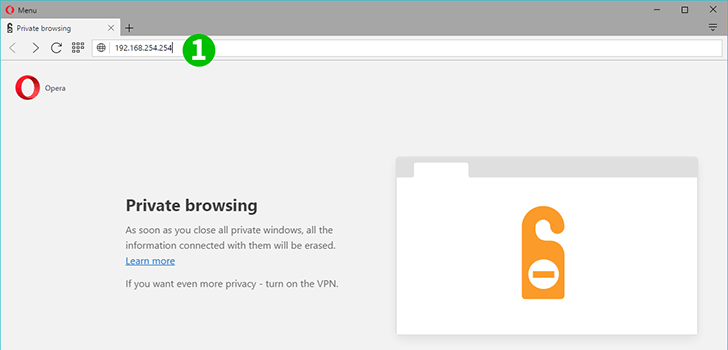
1 Abra su navegador web, ingrese 192.168.254.254 en la barra de dirección y presione "Enter"
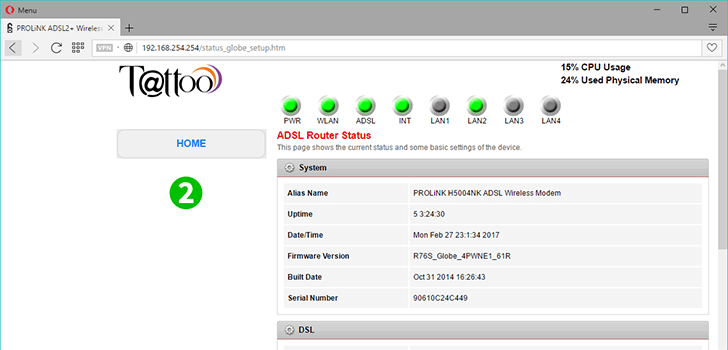
2 Será redirigido a la página de inicio del enrutador
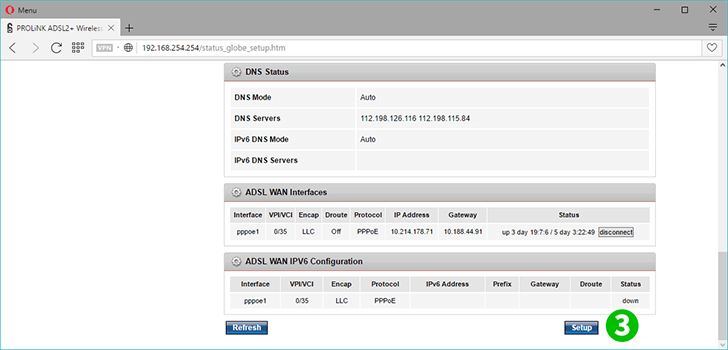
3 Desplácese hacia abajo en la página web y haga clic en "Setup"
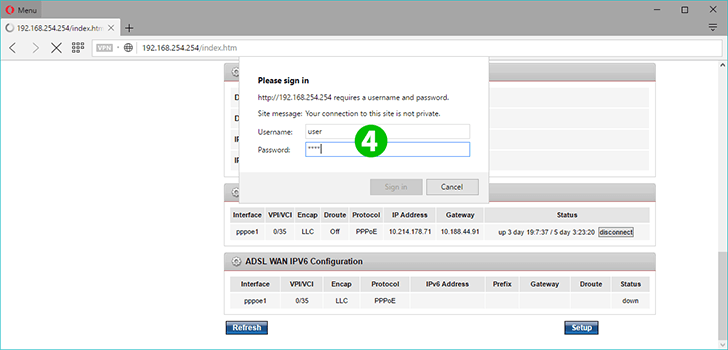
4 Ingrese el usuario en el campo de nombre de usuario y contraseña
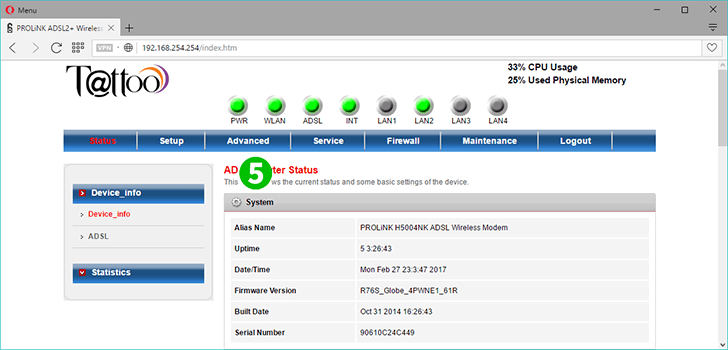
5 Al iniciar sesión, haga clic en la pestaña "Advanced"
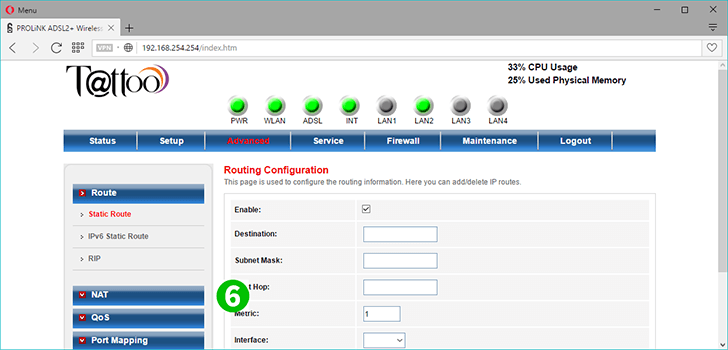
6 Haga clic en "NAT" en el lado izquierdo de la página.
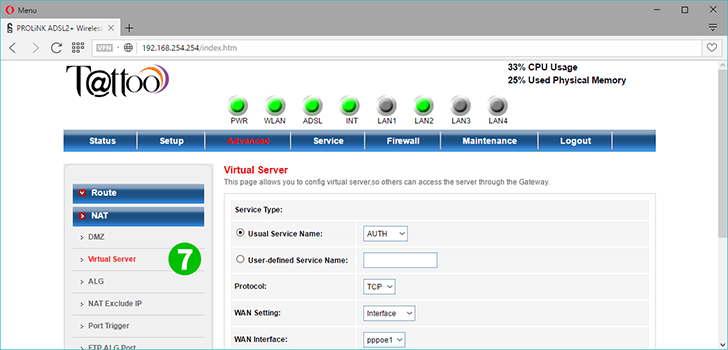
7 Luego haga clic en "Virtual Server" para configurar el reenvío de puertos
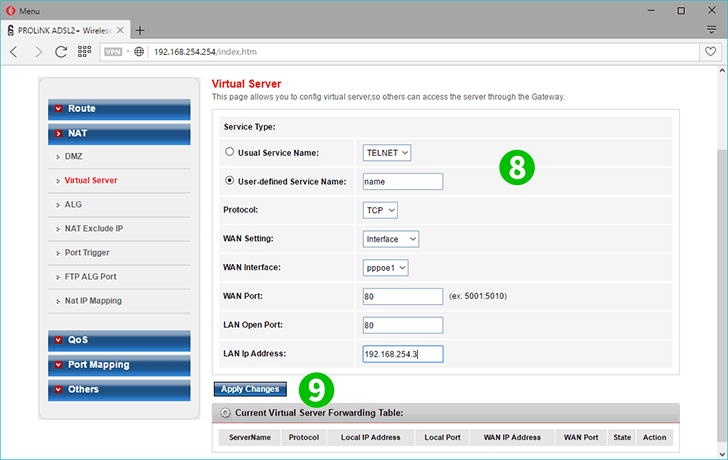
8 Complete los campos necesarios para reenviar puertos, haga clic en el botón de opción de nombre de servicio definido por el usuario y designe un nombre para el puerto que desea reenviar o abrir. Ingrese el puerto WAN, el puerto LAN y la LAN IP
9 Haga clic en "Apply changes"
¡El reenvío de puertos ahora está configurado para su computadora!
Habilitar el reenvío de puertos para el Prolink H5004NK
Instrucciones sobre la activación del reenvío de puertos para Prolink H5004NK